วิธีย่อขนาดหน้าจอใน Windows 10

บทความนี้จะแสดงวิธีย่อขนาดหน้าจอใน Windows 10 เพื่อให้คุณใช้งานได้อย่างมีประสิทธิภาพ
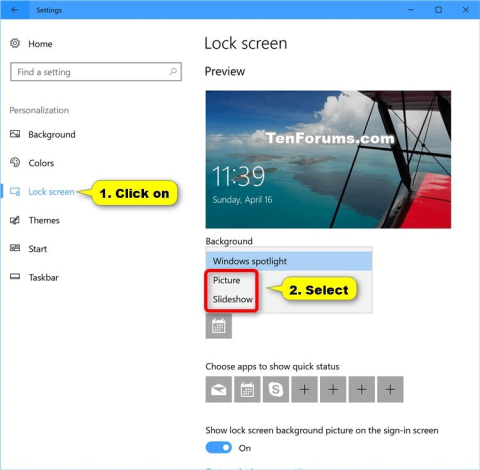
Windows Spotlightเป็นตัวเลือกสำหรับพื้นหลังหน้าจอเมื่อล็อกที่แสดงวอลเปเปอร์ต่างๆ และบางครั้งก็เสนอคำแนะนำจาก Bing Windows Spotlight มีอยู่ใน Windows 10 เวอร์ชันเดสก์ท็อปทั้งหมด
ตัวอย่างเช่น Windows Spotlight จะแสดงพื้นหลังที่แตกต่างกันทุกวันที่คุณเลือก คุณยังสามารถดูตัวอย่างคุณสมบัติและประสบการณ์อื่นๆ ของ Windows ได้ด้วย
บางครั้งคุณอาจพบว่าWindows Spotlight ไม่ทำงานหรือค้างอยู่บนรูปภาพ บทความนี้จะแสดงวิธีรีเซ็ตและลงทะเบียน Windows Spotlight อีกครั้งเมื่อใช้งานไม่ได้หรือค้างอยู่ในอิมเมจเดียวกันใน Windows 10
วิธีรีเซ็ตและลงทะเบียน Windows Spotlight อีกครั้งใน Windows 10
ขั้นตอนที่ 1 . ขั้นแรก คุณต้องตรวจสอบให้แน่ใจว่า ได้เปิดใช้งาน Microsoft Edgeและการตั้งค่าในแอปพื้นหลังเพื่อให้สามารถเรียกใช้อิมเมจ Windows Spotlight ในพื้นหลังได้
ขั้นตอนที่ 2 . เปิดการตั้งค่าคลิกที่ ไอคอนการตั้ง ค่าส่วนบุคคล
ขั้นตอน ที่3คลิกหน้าจอล็อคทางด้านซ้าย เลือกใช้รูปภาพหรือสไลด์โชว์เป็นพื้นหลังหน้าจอล็อคชั่วคราวแทน Windows Spotlight ในเมนูแบบเลื่อนลงใต้พื้นหลังทางด้านขวา และปิดการตั้งค่า
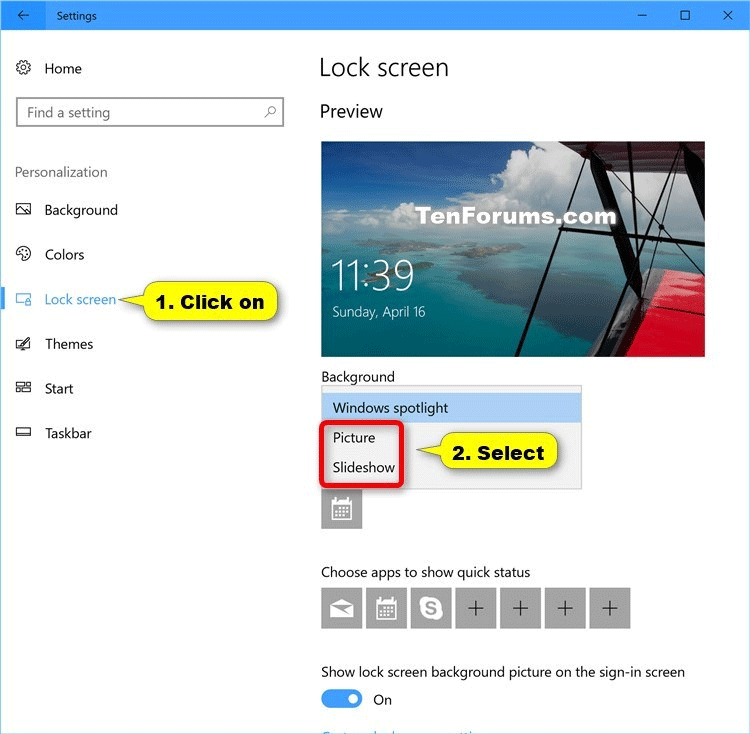
ขั้นตอน ที่4ดาวน์โหลดไฟล์ .bat จากลิงค์ด้านล่าง
https://www.tenforums.com/attachments/tutorials/130522d1492408303-reset-re-register-windows-spotlight-windows-10-a-reset_and_re-register_windows_spotlight.batหมายเหตุ:ไฟล์ .bat จะลบไฟล์ทั้งหมดในสองโฟลเดอร์ด้านล่างเพื่อรีเซ็ต Windows Spotlight และลงทะเบียนใหม่ด้วยบัญชีปัจจุบัน
รหัส
:: Reset Windows Spotlight
DEL /F /S /Q /A "%USERPROFILE%/AppData\Local\Packages\Microsoft.Windows.ContentDeliveryManager_cw5n1h2txyewy\LocalState\Assets"
DEL /F /S /Q /A "%USERPROFILE%/AppData\Local\Packages\Microsoft.Windows.ContentDeliveryManager_cw5n1h2txyewy\Settings"
:: Re-register Windows Spotlight
PowerShell -ExecutionPolicy Unrestricted -Command "& {$manifest = (Get-AppxPackage *ContentDeliveryManager*).InstallLocation + '\AppxManifest.xml' ; Add-AppxPackage -DisableDevelopmentMode -Register $manifest}"ขั้นตอน ที่5บันทึกไฟล์ .bat ลงในคอมพิวเตอร์ของคุณ
ขั้นตอน ที่6เลิกบล็อกไฟล์ .bat และเรียกใช้
ขั้นตอน ที่7รีสตาร์ทคอมพิวเตอร์เพื่อใช้การเปลี่ยนแปลง
ขั้นตอนที่ 8หลังจากกลับเข้าสู่ Windows ด้วยบัญชีของคุณ ตรวจสอบให้แน่ใจว่าคุณเปิดใช้งาน Microsoft Edge และการตั้งค่าในการตั้งค่า > ความเป็นส่วนตัว > แอปพื้นหลัง
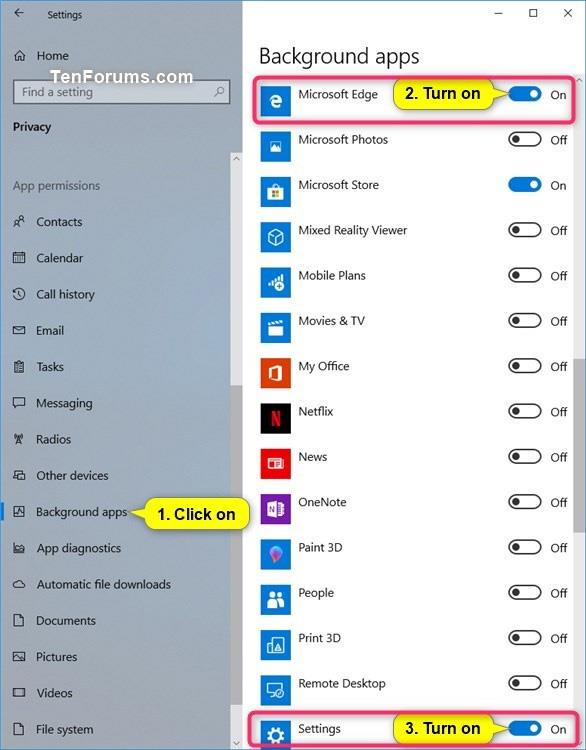
ขั้นตอน ที่9บน หน้า การตั้งค่าคลิก ไอคอนการ ตั้งค่าส่วนบุคคล
ขั้นตอน ที่10คลิกหน้าจอล็อกทางด้านซ้าย เลือกใช้สปอตไลท์ Windowsในเมนูแบบเลื่อนลงใต้พื้นหลังทางด้านขวาเป็นพื้นหลังหน้าจอล็อกอีกครั้ง และปิดการตั้งค่า
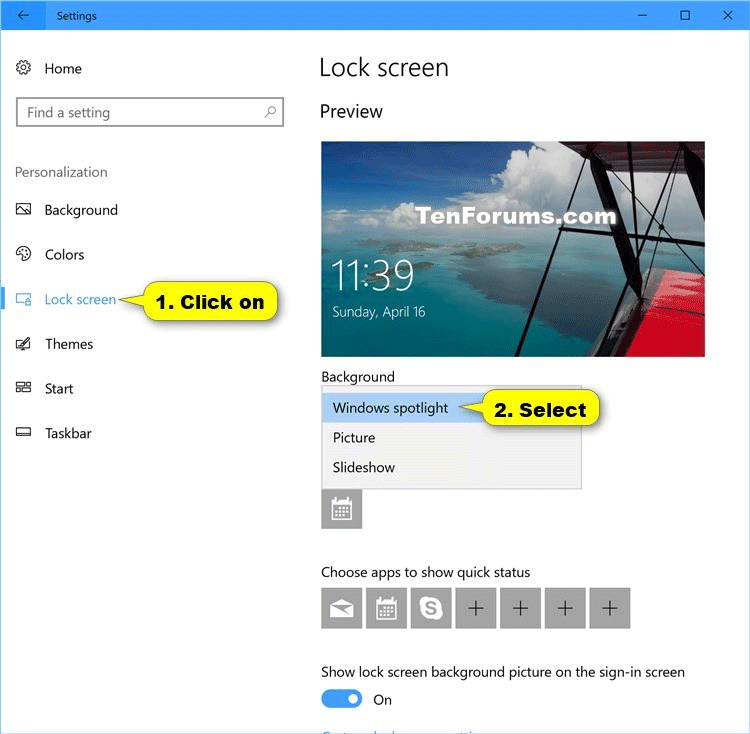
ขั้นตอน ที่11 ล็อคคอมพิวเตอร์ ( Win+ L) เพื่อดูว่า Windows Spotlight ทำงานได้ตามปกติอีกครั้งหรือไม่
หมายเหตุ:บางครั้งคุณต้องรอ 24 ชั่วโมงหลังจากรีเซ็ต Windows Spotlight เพื่อซิงค์อีกครั้ง
ขอให้คุณประสบความสำเร็จ!
บทความนี้จะแสดงวิธีย่อขนาดหน้าจอใน Windows 10 เพื่อให้คุณใช้งานได้อย่างมีประสิทธิภาพ
Xbox Game Bar เป็นเครื่องมือสนับสนุนที่ยอดเยี่ยมที่ Microsoft ติดตั้งบน Windows 10 ซึ่งผู้ใช้สามารถเรียนรู้วิธีเปิดหรือปิดได้อย่างง่ายดาย
หากความจำของคุณไม่ค่อยดี คุณสามารถใช้เครื่องมือเหล่านี้เพื่อเตือนตัวเองถึงสิ่งสำคัญขณะทำงานได้
หากคุณคุ้นเคยกับ Windows 10 หรือเวอร์ชันก่อนหน้า คุณอาจประสบปัญหาในการนำแอปพลิเคชันไปยังหน้าจอคอมพิวเตอร์ของคุณในอินเทอร์เฟซ Windows 11 ใหม่ มาทำความรู้จักกับวิธีการง่ายๆ เพื่อเพิ่มแอพพลิเคชั่นลงในเดสก์ท็อปของคุณ
เพื่อหลีกเลี่ยงปัญหาและข้อผิดพลาดหน้าจอสีน้ำเงิน คุณต้องลบไดรเวอร์ที่ผิดพลาดซึ่งเป็นสาเหตุของปัญหาออก บทความนี้จะแนะนำวิธีถอนการติดตั้งไดรเวอร์บน Windows โดยสมบูรณ์
เรียนรู้วิธีเปิดใช้งานแป้นพิมพ์เสมือนบน Windows 11 เพื่อเพิ่มความสะดวกในการใช้งาน ผสานเทคโนโลยีใหม่เพื่อประสบการณ์ที่ดียิ่งขึ้น
เรียนรู้การติดตั้งและใช้ AdLock เพื่อบล็อกโฆษณาบนคอมพิวเตอร์ของคุณอย่างมีประสิทธิภาพและง่ายดาย
เวิร์มคอมพิวเตอร์คือโปรแกรมมัลแวร์ประเภทหนึ่งที่มีหน้าที่หลักคือการแพร่ไวรัสไปยังคอมพิวเตอร์เครื่องอื่นในขณะที่ยังคงทำงานอยู่บนระบบที่ติดไวรัส
เรียนรู้วิธีดาวน์โหลดและอัปเดตไดรเวอร์ USB บนอุปกรณ์ Windows 10 เพื่อให้ทำงานได้อย่างราบรื่นและมีประสิทธิภาพ
หากคุณต้องการเรียนรู้เพิ่มเติมเกี่ยวกับ Xbox Game Bar และวิธีปรับแต่งให้เหมาะกับประสบการณ์การเล่นเกมที่สมบูรณ์แบบของคุณ บทความนี้มีข้อมูลทั้งหมด








